프로시저
- 새 Orchestrator에서 MCS(다중 클라우드 서비스) 계정이 활성화되었는지 확인합니다. 이를 위해 다음 시스템 속성을 확인할 수 있습니다.
- session.options.enableMcsServiceAccount
- vco.system.configuration.data.mcsNginxRedirection
참고: Orchestrator에 대한 MCS 계정을 활성화하려면 EdgeOps 팀에 문의하십시오.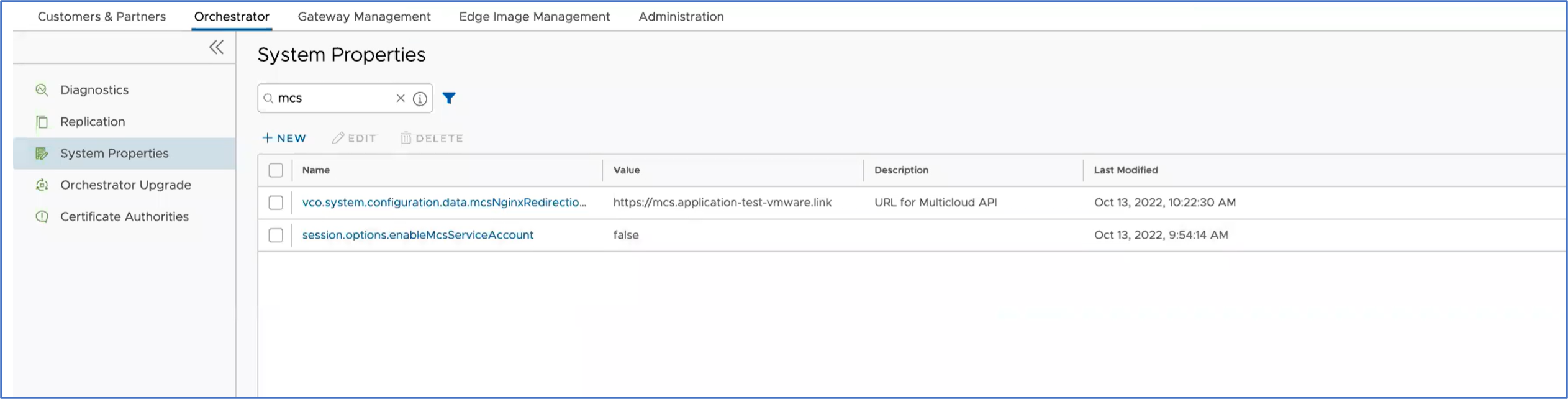
- 엔터프라이즈 사용자의 경우 MCS 계정이 활성화되면 새 Orchestrator UI 맨 위에 있는 [서비스(Service)] 드롭다운 메뉴에서 클라우드 허브(Cloud Hub)를 클릭하여 MCS 서비스에 액세스할 수 있습니다.
클라우드 허브(Cloud Hub) 서비스 페이지가 나타납니다.
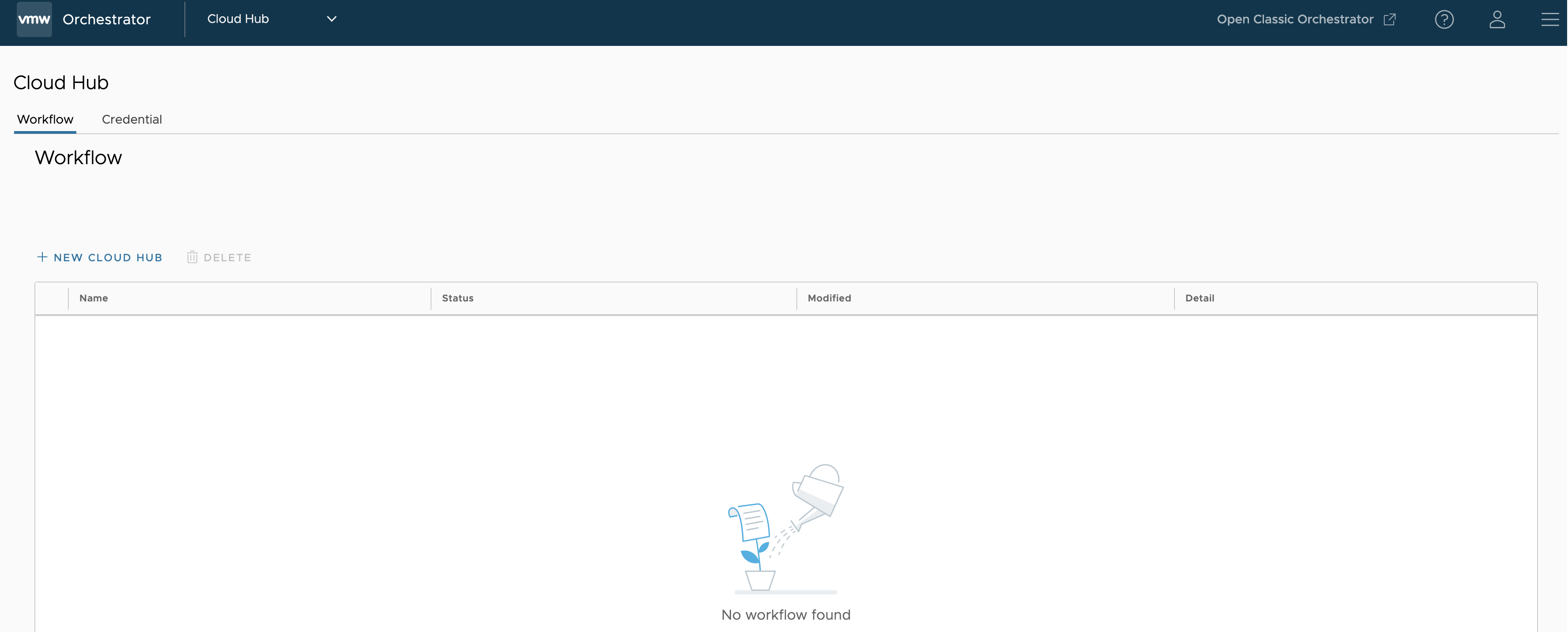
- vWAN 허브 네트워크에 NVA Edge를 배포하려면 다음 두 단계를 수행합니다.
- 새 자격 증명 생성
- 새 클라우드 허브 생성
- 새 자격 증명을 생성하려면 구성(Configure) > 자격 증명(Credential) > 새 자격 증명(New Credential)을 클릭합니다. 필요한 모든 세부 정보를 제공하고 생성(Create)을 클릭합니다.
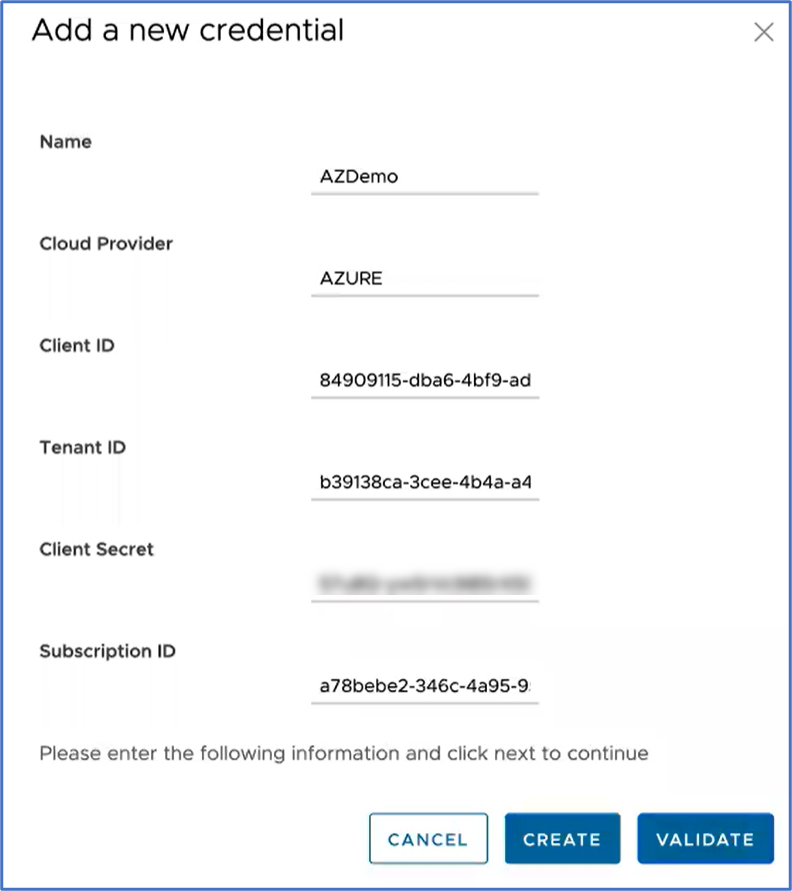
필드 설명 이름(Name) Azure 자격 증명의 고유한 이름을 입력합니다. 클라우드 제공자 클라우드 제공자로 Azure를 선택합니다. 클라이언트 ID Azure 구독의 클라이언트 ID를 입력합니다. 테넌트 ID Azure Portal의 AD(Azure Active Directory) 테넌트 ID입니다. 구독이 속한 테넌트 ID를 입력합니다. 클라이언트 암호 Azure 구독의 클라이언트 암호를 입력합니다. 구독 ID Azure Portal의 구독 ID입니다. 가상 Edge를 배포하기 위해 생성된 Virtual WAN 허브가 있는 Azure 구독 ID를 입력합니다. Azure Portal에서 구독에 대한 ID를 검색하는 방법에 대한 자세한 내용은 새 Azure AD(Azure Active Directory) 애플리케이션 및 서비스 주체를 생성하는 방법을 참조하십시오.
고객은 아래 사용 권한(JSON)이 있는 사용자 지정 역할을 생성하여 클라우드 허브 기능에 필요한 리소스에 대한 액세스 권한만 제공하는 것이 좋습니다."permissions": [ { "actions": [ "Microsoft.Resources/subscriptions/resourceGroups/read", "Microsoft.Resources/subscriptions/resourcegroups/deployments/read", "Microsoft.Resources/subscriptions/resourcegroups/resources/read", "Microsoft.Resources/subscriptions/resourcegroups/deployments/operationstatuses/read", "Microsoft.Resources/subscriptions/resourcegroups/deployments/operations/read", "Microsoft.Network/virtualWans/read", "Microsoft.Network/virtualWans/join/action", "Microsoft.Network/virtualWans/virtualHubs/read", "Microsoft.Network/virtualHubs/read", "Microsoft.AzureStack/linkedSubscriptions/linkedResourceGroups/linkedProviders/virtualNetworks/read", "Microsoft.Network/networkVirtualAppliances/delete", "Microsoft.Network/networkVirtualAppliances/read", "Microsoft.Network/networkVirtualAppliances/write", "Microsoft.Network/networkVirtualAppliances/getDelegatedSubnets/action", "Microsoft.Network/virtualNetworks/read", "Microsoft.Network/virtualNetworks/join/action", "Microsoft.Network/virtualNetworks/peer/action", "Microsoft.Network/virtualNetworks/write", "Microsoft.Network/virtualNetworks/subnets/join/action", "Microsoft.Network/virtualNetworks/subnets/joinViaServiceEndpoint/action", "Microsoft.Network/virtualNetworks/subnets/read", "Microsoft.Network/virtualNetworks/subnets/prepareNetworkPolicies/action", "Microsoft.Network/virtualNetworks/subnets/unprepareNetworkPolicies/action" ], "notActions": [], "dataActions": [], "notDataActions": [] } ] - 새 클라우드 허브를 생성하려면 다음 단계를 수행합니다.
참고: 클라우드 허브 워크플로는 새 프로필에 대해서만 테스트됩니다. 따라서 vWAN 허브 네트워크에서 NVA Edge 배포를 진행하기 전에 새 프로필을 생성하는 것이 좋습니다.
- 구성(Configure) > 워크플로(Workflow)로 이동한 후 새 클라우드 허브(New Cloud Hub)를 클릭합니다.
클라우드 자격 증명(Cloud Credentials) 페이지가 나타납니다.
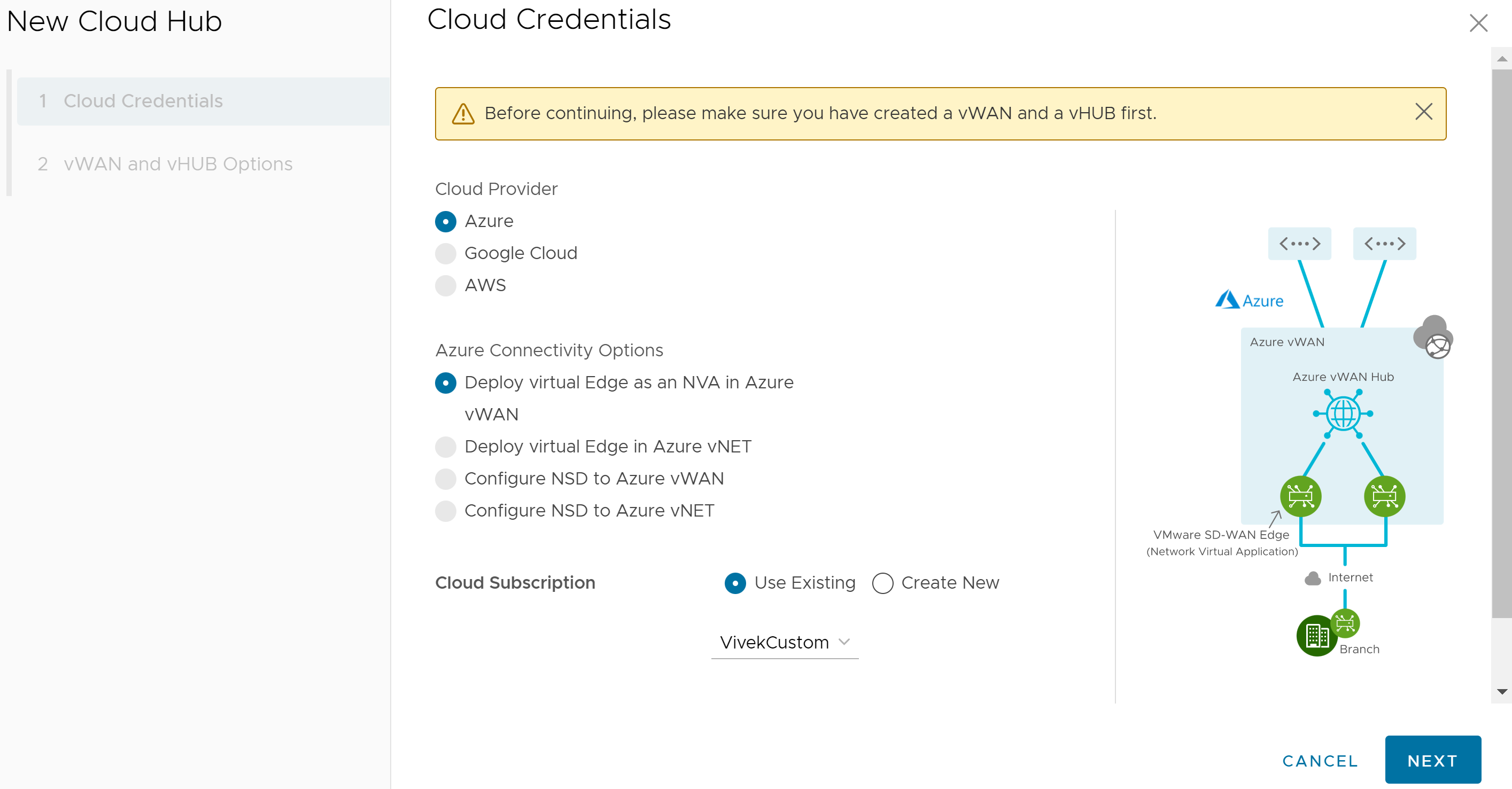
- 필요한 모든 클라우드 자격 증명 세부 정보를 제공하고 다음(Next)을 클릭합니다.
필드 설명 클라우드 제공자 클라우드 제공자로 Azure를 선택합니다. Azure 연결 옵션 허브와 vNet 간의 연결 옵션으로 Azure vWAN에서 가상 Edge를 NVA로 배포(Deploy Virtual Edge as an NVA in Azure vWAN)를 선택합니다. 클라우드 구독 기존 클라우드 구독을 사용하거나 새로 생성(Create New) 옵션을 클릭하여 새 구독을 생성할 수 있습니다. vWAN 및 vHUB 옵션(vWAN and vHUB Options) 페이지가 나타납니다.
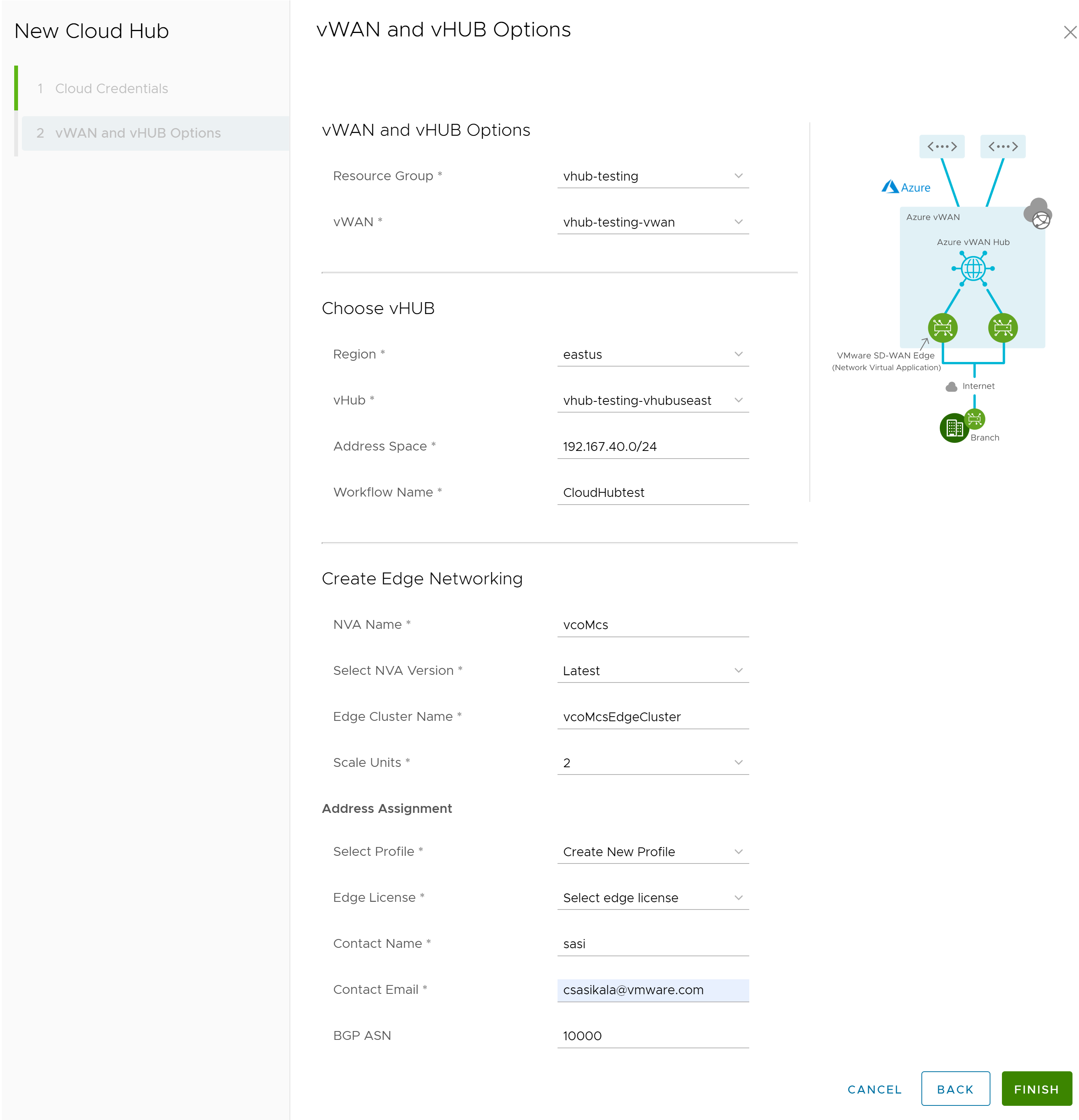
- vWAN, vHUB를 선택하고 필요한 모든 세부 정보를 제공하여 Virtual Azure NVA Edge(고유한 이름)를 프로비저닝합니다.
필드 설명 리소스 그룹 Azure 측에서 생성한 리소스 그룹을 선택합니다. vWAN Azure 측에서 생성한 가상 WAN을 선택합니다. vHUB 선택(Choose vHUB) 지역 Virtual WAN 허브를 배포할 지역을 선택합니다. 가상 Edge가 해당 가상 WAN 허브에 배포됩니다. vHub 가상 WAN 허브를 선택하여 가상 SD-WAN Edges를 배포합니다. 주소 공간 CIDR 표기법으로 나타낸 허브의 주소 범위입니다. 허브를 생성하기 위한 최소 주소 공간은 /24입니다. 워크플로 이름(Workflow Name) 가상 WAN 허브의 워크플로 이름을 입력합니다. Edge 네트워킹 생성(Create Edge Networking) NVA 이름(NVA Name) NVA(네트워크 가상 장치) Edge 디바이스의 고유한 이름을 입력합니다. NVA 버전 선택(Select NVA Version) NVA 버전을 선택합니다. Edge 클러스터 이름 Edge 클러스터의 고유한 이름을 입력합니다. 스케일 단위(Scale Units) Edge 쌍이 실행됩니다. 스케일 단위는 Azure 인스턴스 유형에 해당되는 2, 4 또는 10일 수 있습니다. 프로필 선택 가상 Edge를 연결할 프로필을 선택합니다. 참고: Azure vWAN 허브에서 Azure vWAN NVA Edge를 배포하기 전에 기존 프로필을 사용하거나 새 프로필을 생성할 수 있습니다.Edge 라이센스(Edge License) 가상 Edge와 연결된 Edge 라이센스를 선택합니다. 담당자 이름 담당자 이름을 입력합니다. 담당자 이메일(Contact Email) 담당자 이메일 ID를 입력합니다. BGP ASN VMware SD-WAN Orchestrator에서 가상 Edge에 구성될 ASN 값을 입력합니다. 참고: Azure에서 예약된 ASN:- 공용 ASN: 8074, 8075 및 12076.
- 개인 ASN: 65515, 65517, 65518, 65519, 65520.
- 완료(Finish)를 클릭합니다. 새로 생성된 클라우드 허브가 워크플로(Workflow) 페이지에 나타납니다.
- 세부 정보(Detail) 열에서 보기(View) 를 클릭하여 선택한 클라우드 허브의 이벤트 세부 정보를 봅니다.
참고: 현재 클라우드 허브 서비스에 대한 별도의 [모니터링(Monitor)] 페이지는 없습니다. SD-WAN 서비스의 [모니터링(Monitor)] 페이지에서 Edge 작업 및 상태를 확인할 수 있습니다.
- 구성(Configure) > 워크플로(Workflow)로 이동한 후 새 클라우드 허브(New Cloud Hub)를 클릭합니다.
- SD-WAN 서비스 포털에서 모니터링(Monitor) > Edge(Edges)를 클릭하여 클라우드 허브 자동화 서비스를 사용하여 프로비저닝/배포한 Virtual Azure NVA Edge가 연결되어 있는지 확인합니다.
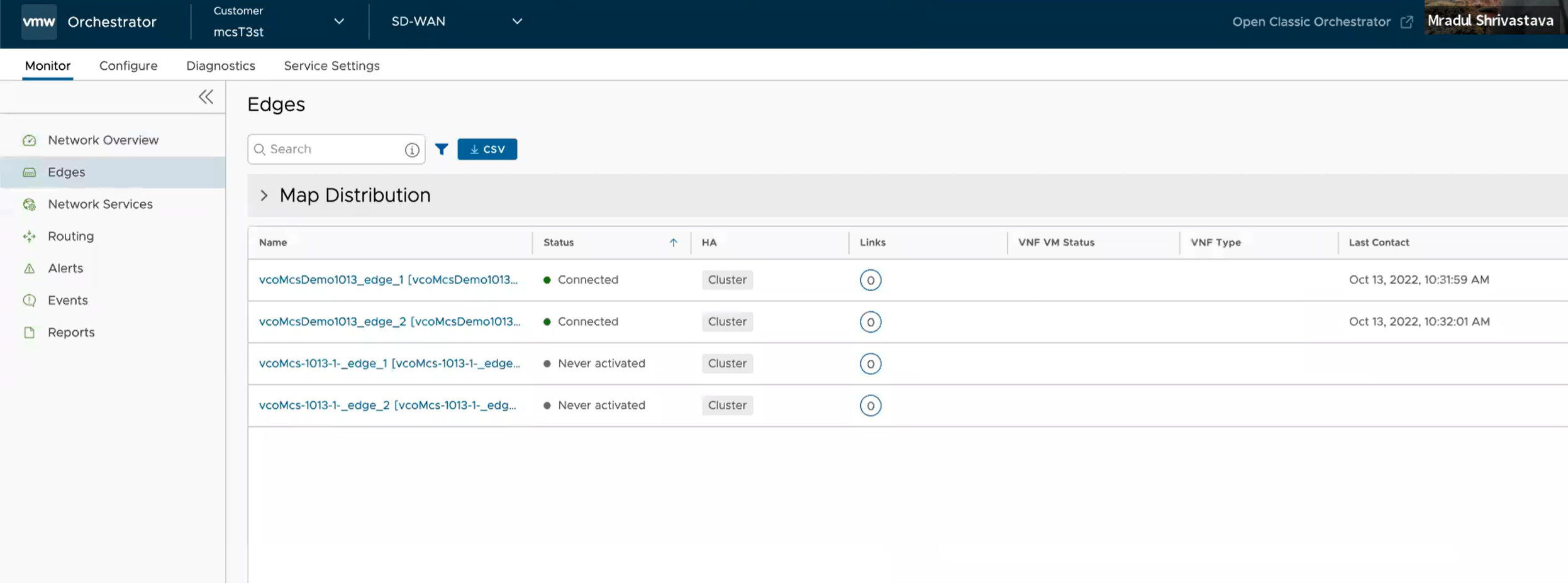
- 배포된 Virtual Azure NVA Edge에 대해 BGP 세션이 설정되었는지 확인하려면 모니터링(Monitor) > 라우팅(Routing)을 클릭합니다.
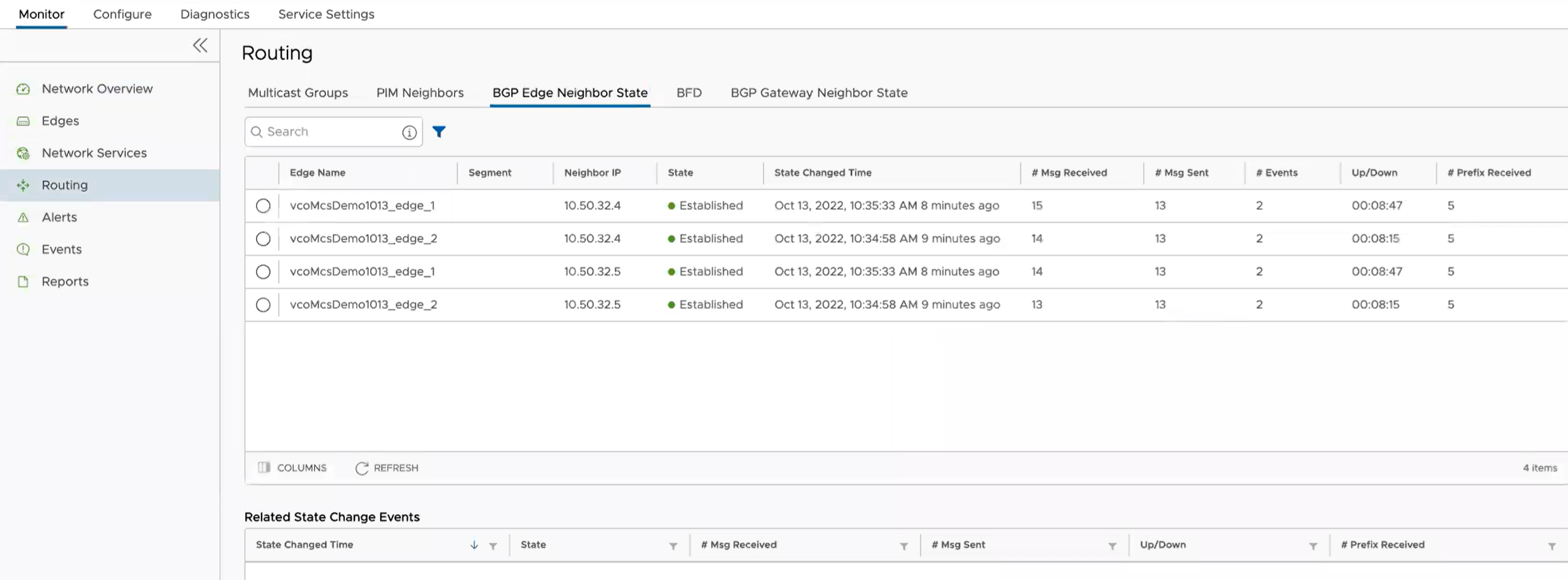 중요: 가상 Edge가 생성되면 구성(Configure) > Edge(Edges) > 방화벽(Firewall) > Edge 액세스(Edge Access)로 이동하고 다음 IP 허용(Allow the following IPs) 필드에 IP 주소 "168.63.129.16"을 추가하여 각 가상 Edge에 대한 IP 주소를 구성합니다.
중요: 가상 Edge가 생성되면 구성(Configure) > Edge(Edges) > 방화벽(Firewall) > Edge 액세스(Edge Access)로 이동하고 다음 IP 허용(Allow the following IPs) 필드에 IP 주소 "168.63.129.16"을 추가하여 각 가상 Edge에 대한 IP 주소를 구성합니다. 참고: 여러 또는 모든 가상 Edge에서 사용하는 프로필에 대해 이 구성을 수행할 수 있으므로 각 개별 가상 Edge에 대해 이 작업을 수행할 필요가 없습니다.
참고: 여러 또는 모든 가상 Edge에서 사용하는 프로필에 대해 이 구성을 수행할 수 있으므로 각 개별 가상 Edge에 대해 이 작업을 수행할 필요가 없습니다.이 IP 구성에 대한 자세한 내용은 https://docs.microsoft.com/en-us/azure/virtual-network/what-is-ip-address-168-63-129-16을 참조하십시오.